华为荣耀4A怎么设置存储权限?应用读取文件权限怎么开?
华为荣耀4A作为一款经典的入门级智能手机,虽然发布时间较早,但通过合理的存储权限设置,仍能确保应用正常访问文件、照片等数据,以下是详细的存储权限设置方法及注意事项,帮助用户更好地管理手机存储空间。
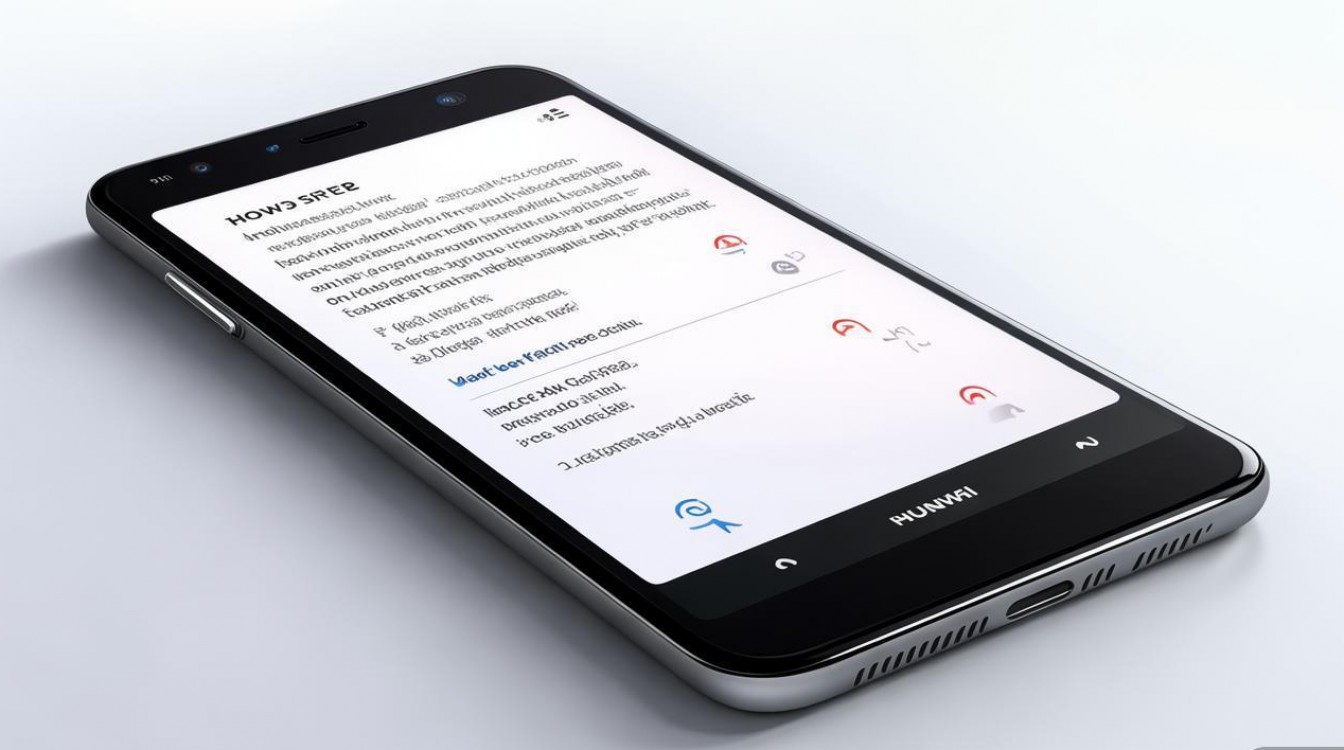
存储权限的基础概念
存储权限是指应用访问手机内部存储或SD卡中文件的权限,包括读取、写入、删除等操作,在荣耀4A上,存储权限管理主要通过“设置”菜单中的“应用管理”功能实现,不同Android版本的设置路径可能略有差异,但核心逻辑一致。
设置存储权限的详细步骤
进入应用管理界面
- 打开手机“设置”应用,向下滑动找到“应用管理”选项(部分系统版本可能显示为“应用程序”),点击进入。
- 在应用列表中,找到需要设置存储权限的应用(如微信、QQ、文件管理器等),点击进入该应用详情页。
权限管理菜单
- 在应用详情页面,向下滑动至“权限”或“权限管理”选项(不同系统版本名称可能略有不同),点击进入权限列表。
- 在权限列表中,找到“存储”或“读写手机存储”权限选项,通常显示为“允许”或“拒绝”状态。
开启或关闭存储权限
- 开启权限:点击“存储”权限选项,选择“允许”或“仅在使用中允许”,部分应用可能需要分别设置“读取”和“写入”权限,根据需求开启即可。
- 关闭权限:若需限制应用访问存储,选择“拒绝”即可,但需注意,关闭后可能导致应用无法保存文件或读取媒体内容。
针对特殊应用的权限设置
- 文件管理器类应用:如ES文件浏览器、小米文件管理器等,建议开启“存储”权限,以便管理手机内所有文件。
- 社交类应用:如微信、QQ等,开启存储权限后可正常保存图片、视频,但需注意定期清理缓存以节省空间。
- 系统应用:如相机、录音机等,通常默认开启存储权限,若被意外关闭,可能导致无法保存媒体文件。
存储权限的高级设置
SD卡权限管理(如插入SD卡)
- 若荣耀4A插入SD卡,部分应用可能需要额外设置SD卡访问权限,在应用权限管理中,找到“存储”权限后,部分系统会提供“仅访问内部存储”或“访问SD卡”的选项,根据需求选择。
- 若需将应用默认存储位置改为SD卡,可进入“设置-存储”,点击“默认存储位置”并选择“SD卡”。
权限使用情况监控
- 部分Android版本支持“权限使用记录”功能,在“设置-应用管理-权限管理”中,可查看应用近期是否使用了存储权限,帮助识别异常应用行为。
临时权限管理
- 对于部分应用,可在使用时动态授权,当文件管理器请求访问存储时,系统会弹出临时授权窗口,选择“仅允许此次”或“始终允许”。
常见问题及注意事项
- 应用无法保存文件:检查是否关闭了存储权限,或手机存储空间不足(建议保留至少1GB可用空间)。
- 权限设置后不生效:尝试重启应用或手机,或清除应用缓存(进入“应用管理-应用名-存储-清除缓存”)。
- 系统版本差异:荣耀4A可能预装不同版本的EMUI系统,若上述路径不符,可在“设置”中搜索“权限”或“存储”快速定位相关选项。
存储权限管理建议
- 定期清理:使用“设置-存储-清理空间”功能,删除临时文件和缓存。
- 敏感权限控制:对非必要应用(如小游戏、工具类应用)限制存储权限,保护隐私安全。
- SD卡维护:若使用SD卡,定期通过电脑备份重要文件,避免因SD卡损坏导致数据丢失。
相关问答FAQs
问题1:荣耀4A提示“无权限访问存储”怎么办?
解答:首先进入“设置-应用管理”,找到报错的应用,检查“存储”权限是否开启,若权限已开启但仍提示无权限,可能是存储空间不足或应用缓存异常,尝试清理手机存储(删除不必要的大文件)或清除应用缓存(应用详情页-存储-清除缓存),重启手机后重试,若问题依旧,可考虑卸载并重新安装应用。
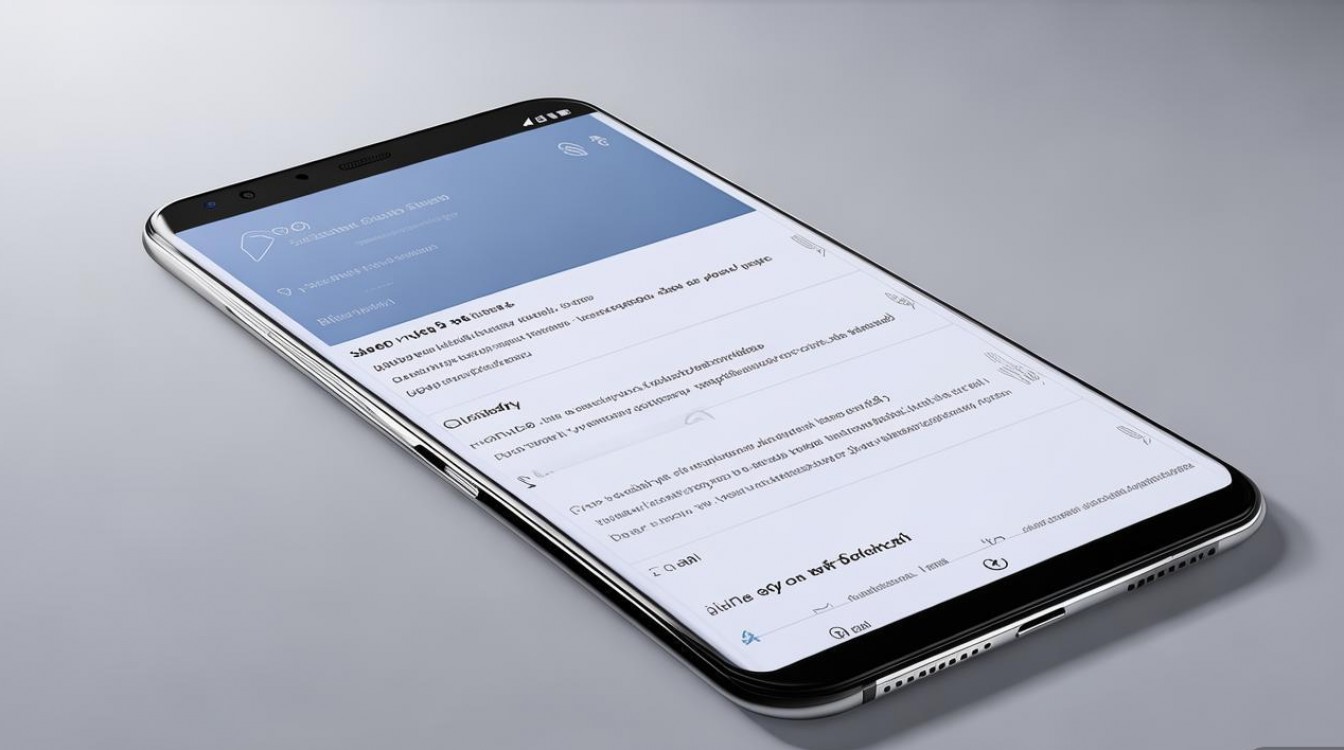
问题2:如何将荣耀4A的默认存储位置改为SD卡?
解答:插入SD卡并确保其正常识别后,进入“设置-存储”,点击右上角菜单键(或“更多”选项),选择“默认存储位置”,在弹出的窗口中选择“SD卡”,部分系统可能需要格式化SD卡作为内部存储,操作前请务必备份SD卡数据,注意:将SD卡设为默认存储后,部分旧版应用可能无法兼容,需谨慎操作。
版权声明:本文由环云手机汇 - 聚焦全球新机与行业动态!发布,如需转载请注明出处。




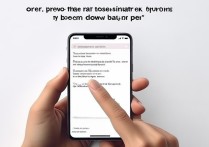
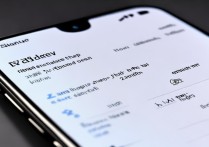






 冀ICP备2021017634号-5
冀ICP备2021017634号-5
 冀公网安备13062802000102号
冀公网安备13062802000102号